Skype byl vždy go-to aplikace pro videohovory. Samotná bezplatná verze je skvělá pro konferenční hovory s podporou sdílení plochy. Nešťastnou věcí v této chvíli je, že Skype Chromecast zatím nepodporuje, takže navzdory dostupnosti zařízení je jediný způsob, jak sdílet Skype volání s televizí nebo velkým monitorem, prostřednictvím kabelu HDMI připojeného k vašemu notebooku / PC. Pokud se na Skype příliš nestaráte, existuje jednodušší řešení ve formě Google Hangouts. Zde je návod, jak uskutečnit hovor Google Hangouts a sdílet plochu pomocí Chromecastu.
Chcete-li vysílat Hangouty do vaší televize, potřebujete;
- Je nainstalován prohlížeč Chrome a nainstalováno rozšíření Google Cast
- Řádně nastaven Chromecast
Otevřete Hangouts a vytvořte hangout.

Po vytvoření hangoutu klikněte na ikonu Google Cast a vysílejte hangout na zařízení Chromecast.
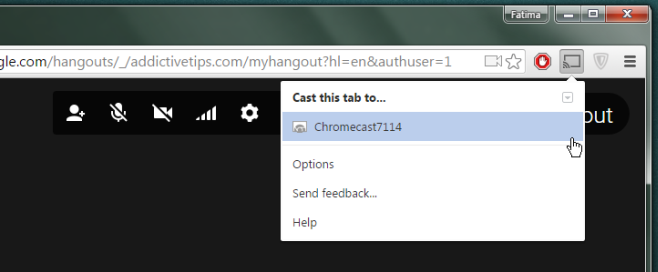
Pokud nemáte zájem o sdílení obrazovky,klikněte na ikonu obrazovky sdílení ve sloupci vlevo a vyberte buď „Celá obrazovka“, nebo „Google Hangouts“ v závislosti na tom, zda chcete sdílet aktuální hovor nebo celou plochu.
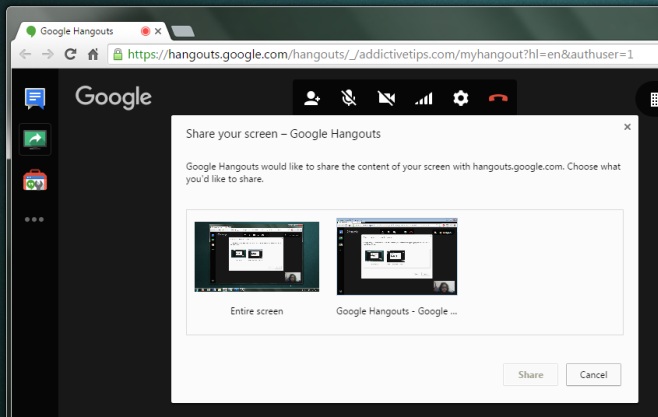
To je všechno. Televizor bude zrcadlit vaše okno Google Hangouts od chvíle, kdy kartu sdílíte. Kvalita je celkem dobrá bez zpoždění z velké části.
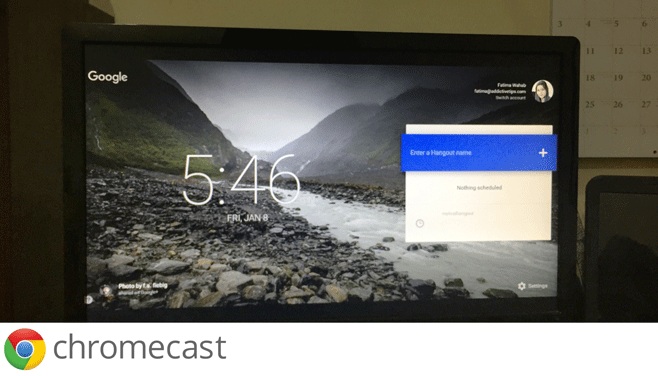
Překvapivé je, že Google nepřidalPodpora Chromecastu pro samotné Hangouty a pokud byste měli používat oficiální rozšíření Google Hangouts, nebudete moci kartu dokonce odevzdat, protože se otevře jako okno aplikace.













Komentáře